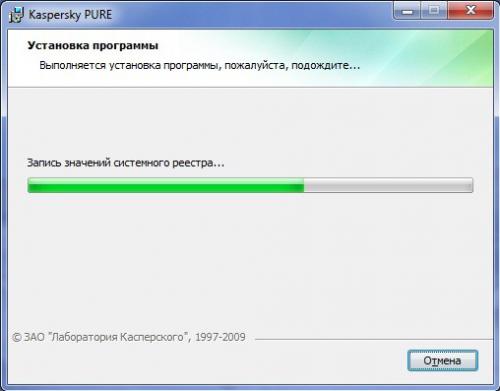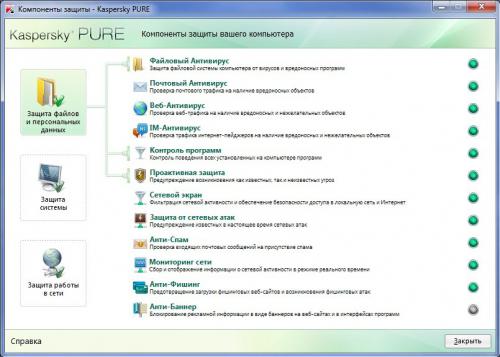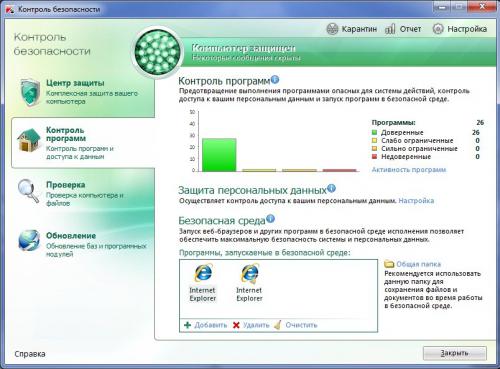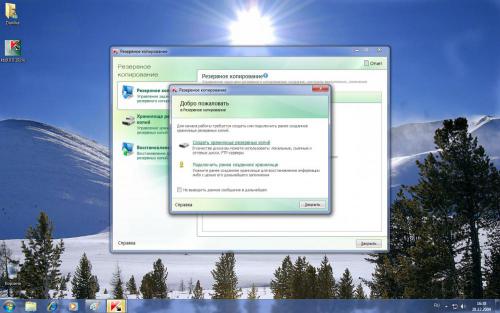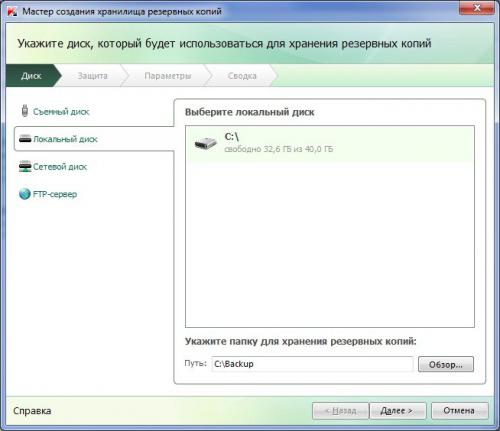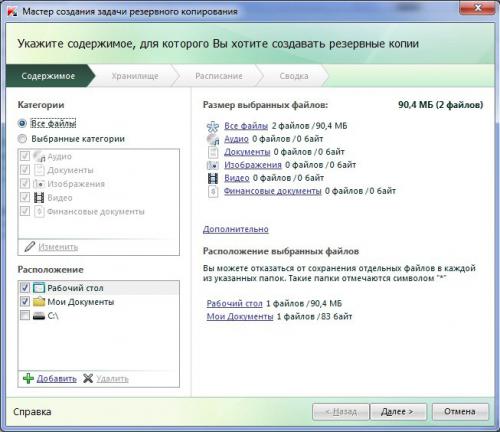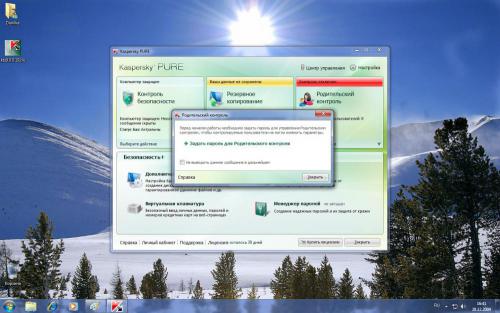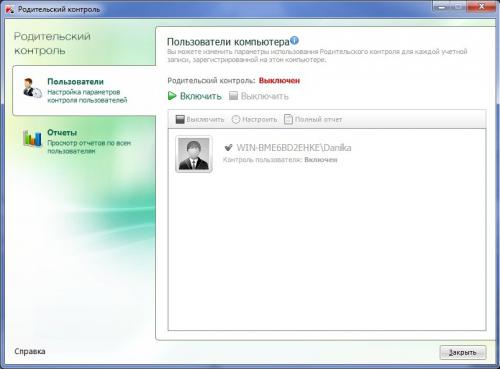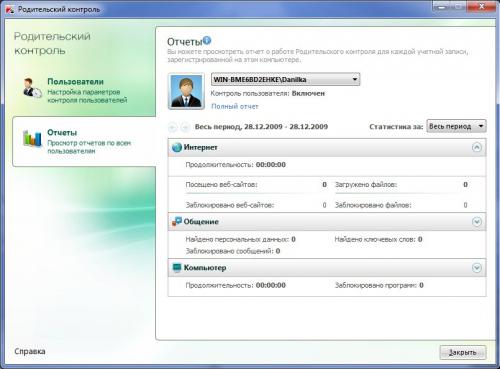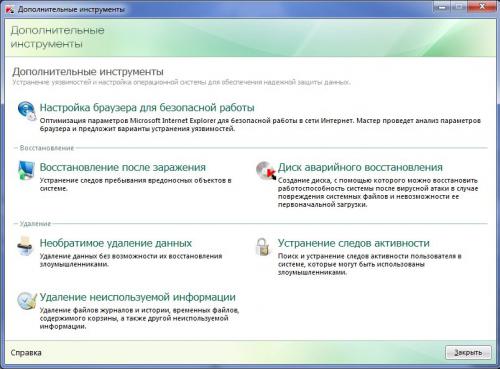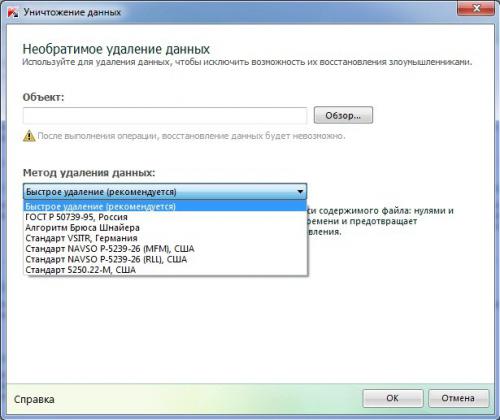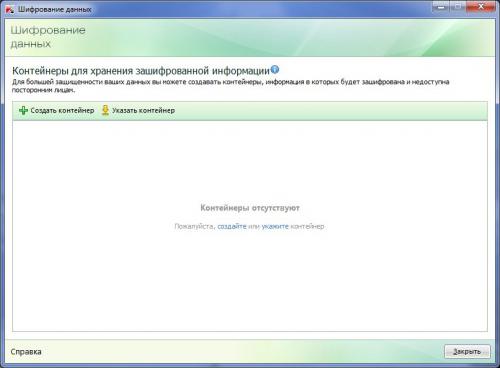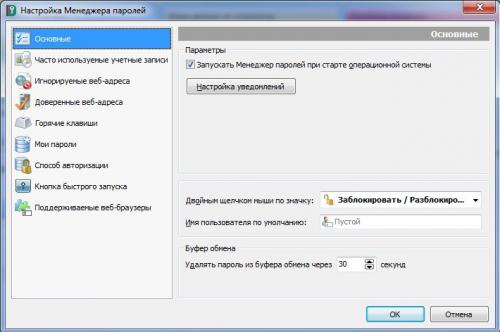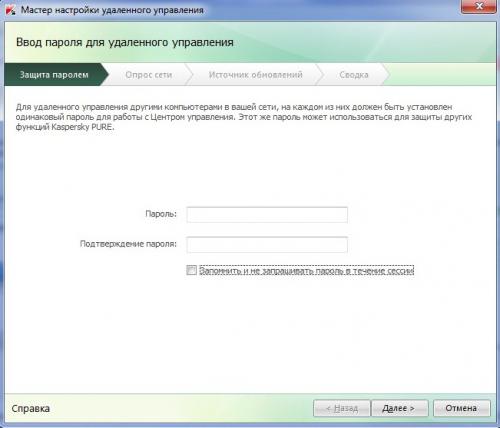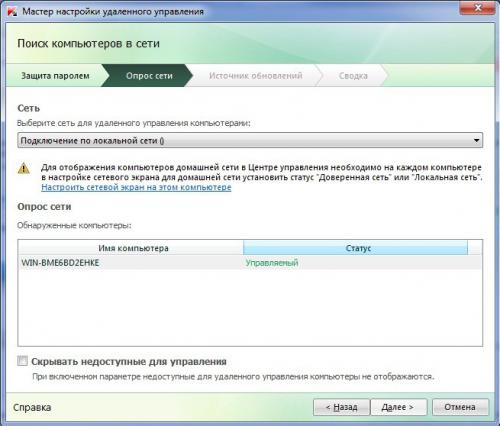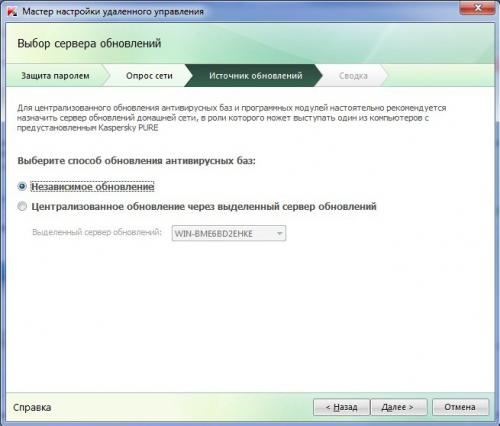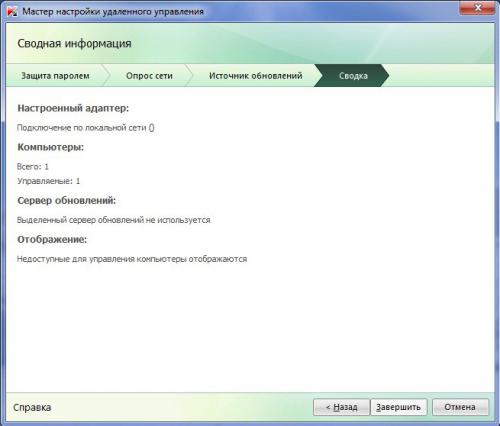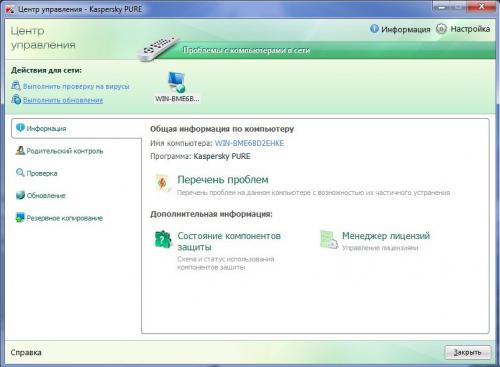Сертификат AM Test Lab
Номер сертификата: 31
Дата выдачи: 31.03.2010
Срок действия: 31.03.2015
Введение
Kaspersky PURE 2010 – это первый продукт максимального класса защиты (Total Security) в продуктовой линейке «Лаборатории Касперского». Это первый российский продукт такого класса, другие российские вендоры пока не имеют его аналогов в своем портфеле.
Таблица 1: Сравнение Kaspersky Internet Security 2010 и Kaspersky PURE 2010
Сравнение продуктов | Kaspersky Internet Security 2010 | Kaspersky PURE 2010 |
| Классическая антивирусная защита | + | + |
Защита персональных данных | + | + |
Двухсторонний сетевой экран | + | + |
Безопасная среда ("песочница") | + | + |
Контроль приложений | + | + |
Анти-cпам | + | + |
Родительский контроль | + | + |
Менеджер паролей | - | + |
Безвозвратное удаление файлов | - | + |
Резервное копирование данных | - | + |
Шифрование данных | - | + |
Удаленное управление компьютерами в домашней сети | - | + |
Системные требования Kaspersky PURE
Общие требования:
- CD-ROM (для установки продукта с дистрибутивного CD-диска)
- Подключение к сети Интернет (для активации продукта)
- Компьютерная мышь
- Microsoft Internet Explorer 6.0 или выше (для обновления антивирусных баз и модулей приложения через интернет)
- Microsoft Windows Installer 2.0 или выше
Операционные системы:
- Microsoft Windows XP Home Edition (Service Pack 2 и выше)
- Microsoft Windows XP Professional (Service Pack 2 и выше)
- Microsoft Windows XP Professional x64 Edition (Service Pack 2)
- Процессор Intel Pentium 300 МГц или выше (или совместимый аналог)
- 256 МБ свободной оперативной памяти
- Microsoft Windows Vista (32/64 бит)
- Процессор Intel Pentium 800 МГц 32-бит (x86)/64-бит (x64) или выше (или совместимый аналог).
- 512 MB свободной оперативной памяти.
- Microsoft Windows 7 (32/64 бит)
- процессор с тактовой частотой 1 ГГц 32-бит (x86)/64-бит (x64) или выше
- 1 ГБ свободной оперативной памяти (32-бит) или 2 ГБ свободной оперативной памяти (64-бит)
Для оптимального отображения интерфейса продукта рекомендуется использовать стандартные режимы от 800х600 и выше
Установка Kaspersky PURE
Наш обзор Kaspersky PURE начнем по традиции с установщика продукта. В стартовом окне установщика мы можем выбрать тип установки. Вы можете выбрать установку всех компонентов по умолчанию или воспользоваться выборочной установкой. При выборе последнего варианта можно указать вручную папку, куда будет установлен продукт, и выбрать только необходимые компоненты.
Рисунок 1: Стартовое окно мастера установки Kaspersky PURE
Запускаем установку. Полная установка длится сравнительно недолго. После ее завершения запускается "Мастер настройки PURE". На первом этапе настройки предлагается активировать продукт.
Рисунок 2: Окно процесса установки Kaspersky PURE
Рисунок 3: Окно активации Kaspersky PURE
На следующем этапе установки Kaspersky PURE запускается "Анализ системы". При анализе системы формируется список доверенных программ, которые входят в состав операционной системы Microsoft Windows. Эти программы будут занесены в список доверенных программ, которые не имеют ограничения на действия, совершаемые в системе.
Рисунок 4: Анализ системы в процессе установки Kaspersky PURE
Установка успешно завершена, о чем свидетельствует заключительное окно "Мастера настройки Kaspersky PURE". Стоит отметить, что продукт не требует перезагрузки во время установки.
Рисунок 5: Заключительное окно работы мастера настройки Kaspersky PURE
Основные возможности Kaspersky PURE
Перейдем теперь к возможностям Kaspersky PURE, обзор которых начнем со знакомства с интерфейсом продукта.
Рисунок 6: Главное окно Kaspersky PURE
Kaspersky PURE 2010 обладает простым и удобным интерфейсом. В главном окне сгруппированы основные компоненты программы. Главное окно условно поделено на две части.
Верхняя часть окна позволяет перейти к основным функциям программы, а также возобновить / приостановить защиту, выполнить проверку на вирусы, запустить процесс резервного копирования данных и т. д. В верхней части окна расположены следующие основные компоненты Kaspersky PURE:
- Контроль безопасности – комплексная защита компьютера от различного рода угроз.
- Резервное копирование – создание и хранение резервных копий файлов, обеспечивающих восстановление важных данных в случае утраты.
- Родительский контроль – ограничение доступа пользователей к веб-ресурсам и программам на компьютере, а также переписки через интернет-пейджеры.
Нижняя часть окна позволяет перейти к дополнительным функциям, которые обеспечивают расширенную защиту и оптимизируют работу системы. В нижней части окна в блоке "Безопасность +" расположены следующие компоненты и сервисы:
- Дополнительные инструменты – оптимизация работы системы и решение специфических задач по обеспечению безопасности компьютера.
- Виртуальная клавиатура – предотвращение перехвата данных, введенных с помощью клавиатуры.
- Шифрование данных – предотвращение несанкционированного доступа к конфиденциальной информации.
- Менеджер паролей – защита персональных данных, таких как: пароли, имена пользователей, номера интернет-пейджеров, контактные данные и т. д.
Познакомимся с компонентами Kaspersky PURE поближе. Начнем с раздела "Контроль безопасности".
Контроль безопасности
Компоненты "Контроля безопасности" обеспечивают защиту вашего компьютера от различных угроз, проверку всех объектов системы на вирусы и уязвимости, а также своевременное обновление антивирусных баз и программных модулей Kaspersky PURE.
Окно контроля программ состоит из четырех вкладок - это "Центр защиты", "Контроль программ", "Проверка" и "Обновление".
Рисунок 7: Окно центра защиты Kaspersky PURE
Рисунок 8: Перечень компонентов защиты в Kaspersky PURE
Рисунок 9: Окно контроля программ в Kaspersky PURE
Все программы на компьютере с точки зрения безопасности можно разделить на три группы:
- Безопасные. В эту группу попадают программы, разработанные известными производителями и снабженные цифровыми подписями. Таким программам можно позволить производить любые действия в системе.
- Опасные. В эту группу попадают известные на данный момент угрозы. Деятельность программ этой группы необходимо блокировать.
- Неизвестные. К этой группе можно отнести программы собственной разработки, не имеющие цифровой подписи. Они необязательно наносят вред системе, но принять однозначное решение о безопасности использования программ этой группы можно только после запуска анализа их поведения. До принятия решения о безопасности неизвестной программы разумным решением будет ограничение доступа к ресурсам системы.
Компонент "Контроль программ" регистрирует действия, совершаемые программами в системе, и регулирует деятельность программ, исходя из того, к какой группе они относятся. Для каждой группы программ задан набор правил. Эти правила регламентируют доступ программ к различным ресурсам:
- файлам и папкам;
- ключам реестра;
- сетевым адресам;
- среде исполнения.
Также в данном окне расположена "Песочница"- "Безопасная среда".
Для обеспечения максимальной безопасности объектов операционной системы и персональных данных пользователей реализована возможность запуска сторонних программ в защищаемой виртуальной среде – "Безопасной среде".
В безопасной среде рекомендуется запускать программы, в подлинности которых вы не уверены. Это позволит избежать изменений объектов операционной системы, которые могут привести к ее некорректной работе.
Для максимальной безопасности рекомендуется запускать интернет-браузер в безопасной среде. Это обеспечивает безопасность просмотр веб-ресурсов, в том числе предотвратит возможные использования уязвимостей ПО, проникновение на компьютер вредоносных программ и защиту пользовательских данных от несанкционированного изменения и удаления. Также Безопасная среда позволяет удалять все объекты, накопленных в ходе сеанса работы в сети Интернет: временные файлы, cookies, история посещения веб-страниц и т. п. Microsoft Internet Explorer включен в список программ, запускаемых в безопасной среде, по умолчанию.
Рисунок 10: Окно проверки компьютера в Kaspersky PURE
Проверка компьютера на вирусы и уязвимости – одна из важнейших задач обеспечения безопасности компьютера. В результате проверки на вирусы выявляется распространение вредоносного кода, по каким-либо причинам не обнаруженного защитой в режиме реально времени. Поиск уязвимостей устанавливает наличие в программном обеспечении уязвимостей, которые могут быть использованы злоумышленниками для распространения вредоносных объектов и доступа к персональным данным.
Рисунок 11: Окно обновления Kaspersky PURE
Обновление программы загружает и устанавливает на ваш компьютер следующие объекты:
- Базы Контроля безопасности.
- Защита информации обеспечивается на основании баз данных, содержащих описания сигнатур угроз и сетевых атак, а также методы борьбы с ними.
- Наряду с базами Контроля безопасности обновляются сетевые драйверы, обеспечивающие функциональность для перехвата сетевого трафика компонентами защиты.
- Программные модули.
- Помимо баз Контроля безопасности, можно обновлять и программные модули. Пакеты обновлений устраняют уязвимости Контроля безопасности, добавляют новые функции или улучшают существующие.
Резервное копирование
Переходим к следующему компоненту - это "Резервное копирование". Модуль Резервного копирования позволяет создавать резервные копии важных данных. При необходимости сохраненные данные могут быть восстановлены. Например, если оригинальные данные были случайно удалены или повреждены. При первом запуске данного модуля нам предлагается создать "Хранилище резервных копий" или подключить уже созданное хранилище, если оно было создано ранее на другом компьютере.
Рисунок 12: Резервное копирование важных данных в Kaspersky PURE
Затем выбираем диск для хранения резервных копий. Выбор информационного носителя является первым шагом мастера создания хранилища для резервных копий.
Можно выбрать следующие типы носителя:
- Съемный диск – любое переносное устройство (карта памяти, компакт-диск и т. п.), подключенное к компьютеру. Если вы создаете хранилище на съемном диске, вы можете записать на него специальную утилиту, которая позволит извлечь данные из хранилища на любом компьютере, даже при отсутствии установленной программы Kaspersky PURE. Для этого установите флажок "Копировать утилиту восстановления Kaspersky Restore Utility в хранилище".
- Локальный диск – папка или логический диск на жестком диске компьютера.
- Сетевой диск – сетевая папка.
- FTP-сервер – сервер, обеспечивающий обмен файлами по FTP-протоколу.
Рисунок 13: Окно выбора типа носителя для создания резервной копии
Следующий шаг - выбор содержимого для резервного копирования.
Рисунок 14: Окно выбора данных для резервного копирования
После выполнения дальнейших нескольких простых шагов будет создана задача регулярного резервного копирования.
Родительский контроль
Переходим к модулю родительского контроля. Родительский контроль в Kaspersky PURE позволяет контролировать действия разных пользователей на компьютере и в сети. Понятие контроля включает возможность ограничения доступа к ресурсам и программам, а также просмотра отчетов о действиях пользователей.
Родительский контроль позволяет контролировать как дети или подростки используют домашний компьютер и доступ в Интернет. Для этого используются следующие функции модуля:
- ограничение использования компьютера и интернета по времени;
- создание списков разрешенных и запрещенных для доступа веб-сайтов, а также выбор категорий не рекомендуемого к просмотру содержимого веб-ресурсов;
- включение режима безопасного поиска;
- ограничение загрузки файлов из интернета;
- создание списков контактов, запрещенных или разрешенных для общения;
- просмотр текста переписки;
- запрет пересылки определенных персональных данных;
- поиск заданных ключевых слов в тексте переписки (количество зафиксированных ключевых слов отображается в разделе "Отчеты");
- создание списков разрешенных и запрещенных для запуска программ, а также временное ограничение запуска разрешенных программ.
Все ограничения включаются по отдельности, что позволяет гибко настраивать Родительский контроль для разных пользователей. Для каждой учетной записи можно просматривать отчеты, в которых регистрируются события контролируемых категорий за выбранный период.
При первом запуске нам предлагается создать пароль для управления Родительским контролем.
Рисунок 15: Уведомление о необходимости установки пароля
В окне "Пользователи" перечислены все учетные записи пользователей компьютера, для которых можно настроить ограничения.
Рисунок 16: Окно "Пользователи ПК" в Kaspersky PURE
Рисунок 17: Отчеты о работе пользователей
Окно предназначено для просмотра отчетов о событиях для каждой учетной записи пользователей за выбранный период.
Статистика событий по ограничениям для выбранной учетной записи в Kaspersky PURE отображена тремя блоками:
- интернет;
- общение;
- компьютер.
Для каждой категории отображается краткая статистика за весь период. В ней отображена сводная информация о контролируемых событиях.
Мы рассмотрели верхнюю часть главного окна, теперь перейдем к нижней. Начнем с модуля "Дополнительные инструменты".
Рисунок 18: Дополнительные инструменты в Kaspersky PURE
Наиболее интересными инструментами в данном модуле являются - "Необратимое удаление данных" и "Удаления неиспользуемой информации"
Необратимое удаление данных
Рисунок 19: Необратимое удаление данных в Kaspersky PURE
Этот мастер в Kaspersky PURE позволяет удалить конфиденциальные данные без возможности их дальнейшего восстановления и использования злоумышленниками. Необратимое удаление данных исключает варианты, которые позволяют восстановить информацию обычными программными средствами. Мастер применим как для небольших объектов, так и объектов большого размера (в несколько гигабайт).
В зависимости от условий мастер поддерживает удаление данных со следующих носителей информации:
- локальные диски – удаление возможно, если у пользователя есть права на запись и удаление информации;
- любые съемные диски или другие устройства, которые распознаются как съемные диски (например, дискеты, USB-диски или мобильные телефоны).
Удаления неиспользуемой информации
Задача этого мастера в Kaspersky PURE - помочь оптимизировать работу системы. Помимо удаления из системы ненужных файлов, мастер стирает те файлы, в которых могли сохраниться конфиденциальные данные (пароли, имена пользователей и информация с регистрационных форм).
Рисунок 20: Мастер удаления неиспользуемой информации в Kaspersky PURE
Шифрование данных
Следующий модуль - это "Шифрование данных", рассмотрим его поподробнее.
Шифрование данных служит для защиты конфиденциальной информации от несанкционированного доступа. При этом информация хранится в зашифрованном виде в специальном контейнере.
Рисунок 21: "Шифрование данных"
Контейнер – это зашифрованный объект, созданный пользователем с помощью функции шифрования данных. В контейнер помещаются файлы и папки. Для доступа к данным, находящимся в контейнере, требуется ввести пароль. Кроме того, на компьютере должн быть установлен Kaspersky PURE.
Для работы с данными контейнер требуется подключить. При этом система запрашивает пароль для доступа. После подключения контейнер отображается в системе в виде виртуального съемного диска, на который можно копировать или перемещать файлы и папки с данными.
Менеджер паролей
Третий модуль - это "Менеджер паролей". Его функционал полностью аналогичен возможностям отдельного продукта Kaspersky Password Manager.
Менеджер паролей в Kaspersky PURE сохраняет и защищает все ваши персональные данные (например, пароли, имена пользователей, номера интернет-пейджеров, контактные данные, номера телефонов и т. д.). "Менеджер паролей" связывает пароли и учетные записи с программами Microsoft Windows или веб-страницами, для которых они используются. Вся информация в зашифрованном виде хранится в базе паролей, доступ к которой защищен мастер-паролем. Персональные данные легко доступны, если база паролей разблокирована. После запуска веб-страницы или программы Менеджер паролей автоматически вводит пароль, имя пользователя и другие персональные данные. Таким образом, вам достаточно запомнить один пароль и необязательно запоминать остальные.
Рисунок 22: Окно настроек менеджера паролей в Kaspersky PURE
По умолчанию менеджер паролей загружается при запуске операционной системы. Компонент встраивается в программы, что позволяет управлять персональными данными непосредственно из окна программ. "Менеджер паролей" поддерживает такие браузеры, как Internet Explorer и Mozilla Firefox, а также ряд других программ.
"Менеджер паролей" отслеживает действия программ с паролями и предотвращает перехват и воровство персональной информации. Компонент проверяет программы, которые используют пароли или запрашивают пароль у других программ, а затем предлагает вам разрешить или запретить подозрительное действие.
Кроме того, "Менеджер паролей" в Kaspersky PURE позволяет:
- сохранять и использовать ваши пароли;
- искать учетные записи, пароли, имена пользователей и другую персональную информацию в базе паролей;
- генерировать надежные пароли при регистрации новых учетных записей;
- хранить все пароли на съемном носителе;
- восстановить базу паролей из резервной копии;
- защищать пароли от несанкционированного доступа.
Центр управления
Также в Kaspersky PURE реализован такой полезный модуль, как "Центр управления".
Он служит для удаленного управления программами Kaspersky PURE, установленными на компьютерах домашней сети, с какого-либо одного (главного) компьютера. Например, установив продукт на своем компьютере, вы можете управлять защитой компьютеров других членов семьи, естественно, при условии, что на них также установлен Kaspesky PURE.
Через "Центр управления" Kaspersky PURE администратор сети может выполнять следующие действия:
- анализировать уровень защиты компьютеров в сети;
- проверять всю сеть и отдельные компьютеры на наличие угроз;
- централизованно обновлять антивирусные базы;
- настраивать параметры защиты для компьютеров в сети;
- осуществлять родительский контроль;
- выполнять резервное копирование данных на компьютерах в сети;
- просматривать отчеты о работе подсистем безопасности.
При первом запуске "Центра управления" мастер настройки удаленного управления запросит ввести пароль.
Рисунок 23: Окно ввода пароля
Затем будет произведен поиск компьютеров в домашней сети (опрос сети).
Рисунок 24: Поиск компьютеров в домашней сети
Для отображения в "Центре управления" на каждом компьютере в настройке сетевого экрана для домашней сети должен быть установлен статус "Доверенная сеть" или "Локальная сеть". Иначе компьютер не будет найден при опросе сети.
Найденные в домашней сети компьютеры отображаются в виде таблицы с указанием их статуса.
Возможны следующие статусы компьютеров:
- Управляемый. На компьютере установлена программа Kaspersky PURE и назначены одинаковые пароли. Удаленное управление доступно.
- Kaspersky PURE не установлен. На компьютере не найдена программа Kaspersky PURE.
- Удаленное управление запрещено. На компьютере отключена возможность внешнего управления сервисами Kaspersky PURE.
На следующем этапе настройки удаленного управления будет предложено настроить порядок обновления продуктов.
Возможны следующие варианты обновления баз:
- Независимое обновление. При этом обновления будут загружаться отдельно на каждый компьютер с сервера обновлений "Лаборатории Касперского".
- Централизованное обновление через выделенный сервер обновлений. При этом обновления будут загружаться на выделенный сервер обновлений домашней сети, а с него на остальные компьютеры. В качестве сервера обновлений может выступать один из компьютеров в сети с установленным Kaspersky PURE.
Рисунок 25: Выбор сервера обновлений в центре управления Kaspersky PURE
После успешной настройки удаленного управления будет представлена сводная информация о выбранных параметрах "Центра управления".
Рисунок 26: Сводная информация о сети в центре управления Kaspersky PURE
Переходим к главному окну "Центра управления" в Kaspersky PURE.
Рисунок 27: Центр управления в Kaspersky PURE
В данном окне представлена информация о текущем состоянии защиты сети. Существует три возможных состояния защиты, каждое из которых обозначено определенным цветом, подобно сигналам светофора. Зеленый цвет означает, что защита вашей сети осуществляется на должном уровне. Желтый и красный сигнализируют о наличии разного рода угроз безопасности. К угрозам относятся не только вредоносные программы, но и устаревшие базы программы, некоторые выключенные компоненты защиты, минимальные параметры работы программы и т. д.
Также через "Центр управления" можно запустить задачи проверки на вирусы и обновление баз как для всей сети, так и для отдельного компьютера.
Рисунок 28: Запуск сканирования на удаленых компьютерах домашней сети в Kaspersky PURE
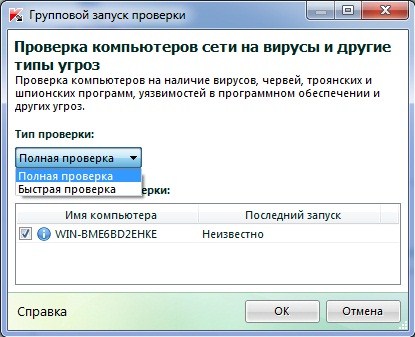
Рисунок 29: Запуск группового обновления Kaspersky PURE на компьютерах домашней сети
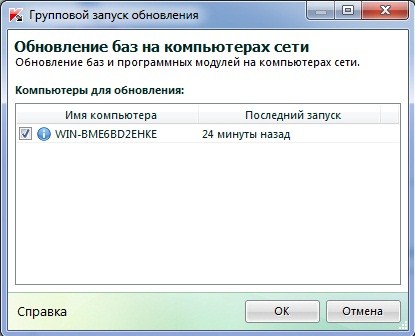
Вот и подошел к концу наш обзор. Мы постарались рассказать обо всех, на наш взгляд, интересных функциях и возможностях нового Kaspersky PURE 2010.
Подводя итоги, хочется отметить, что первый в своем роде продукт класса Total Security от «Лаборатории Касперского» получился очень качественным и включающим в себя весь полезный и нужный на сегодняшний день функционал. В Европе в продажу Kaspersky PURE поступил 30 марта 2010 года.
В России и странах СНГ продукт имеет название Kaspersky CRYSTAL.
Выводы
Плюсы:
- простота установки;
- надежная многоуровневая защита от вредоносных программ (включая модули "Контроль приложений" и "Безопасная среда");
- наличие возможностей резервного копирования данных;
- наличие возможности шифрования важных данных и "Менеджера паролей";
- продвинутый родительский контроль;
- поддержка скинов;
- возможность установки на три компьютера.
Минусы:
- субъективно не очень привлекательный графический интерфейс;
- сложен в настройке;
- отсутствие онлайн-хранилища для резервных копий данных;
- большой размер дистрибутива.
Опубликован обзор более новой версии Kaspersky PURE (CRYSTAL) R2
Автор: Danilka